- Outeur Abigail Brown [email protected].
- Public 2024-01-07 19:00.
- Laas verander 2025-01-24 12:00.
Starz is 'n premium-kanaal wat beide flieks en oorspronklike reekse wys. Sy soortgelyke stromingsdiens, genaamd Starzplay in sommige streke, laat kykers toegang tot 'n biblioteek van films en die netwerk se katalogus van programme sonder 'n kabel- of satellietintekening. In plaas daarvan kan jy toegang tot die stromende inhoud via die internet of 'n mobiele toepassing kry.
Waar om aan te meld vir Starz en Starzplay
Jy het geen tekort aan opsies om by Starz aan te meld nie:
Jy hoef net een keer by Starz aan te meld om dit op al jou toestelle te gebruik. As jy byvoorbeeld deur die amptelike webwerf aanmeld, kan jy dieselfde rekening op jou foon, tablet of TV gebruik.
- As jy Amazon Prime het, kan jy registreer deur Prime Video Channels.
- iOS-gebruikers en Apple TV-eienaars kan Starz deur die App Store aflaai.
- Android-gebruikers kan die toepassing vanaf Google Play kry.
- Nog 'n toepassing is beskikbaar vir Windows-gebruikers in die Microsoft Store.
- As jy 'n kabel- of satellietplan het, kan jy met daardie aanmeldinligting registreer.
- 'n Starz-toepassing is ook in die Roku-winkel beskikbaar.
- Sling TV-intekenare kan Starz by hul rekening voeg.
- Samsung-slim-TV's het Starz beskikbaar in hul toepassingwinkel.
- Sprint bied Starz as 'n byvoeging aan sy draadlose kliënte.
- YouTube TV bied Starz as 'n byvoeging tot sy kanaalreeks as 'n selfstandige aanbieding of as deel van sy Entertainment Plus-bundel, wat ook HBO Max en Showtime insluit.
Hoe om by Starz aan te sluit
Ongeag waar jy jou Starz-rekening aktiveer, die instruksies is oor die algemeen dieselfde. Die belangrikste verskille is die betaalopsies wat tot jou beskikking is. As jy inteken deur die iOS-toepassing, kan jy jou maandelikse betaling deur jou Apple ID opstel in plaas van om 'n kredietkaart of PayPal te gebruik.
Hierdie instruksies behels om direk na die Starz-webwerf te gaan.
- Gaan na die Starz-webwerf.
-
Kies Begin jou gratis proeftydperk.

Image -
Voer jou e-posadres in en kies Gaan voort.

Image -
Jy het twee opsies vir planne: maandeliks en jaarliks. Met 'n maandelikse plan sal Starz jou elke maand hef totdat jy kanselleer. As jy besluit om jaarliks te betaal, kos dit meer vooraf, maar jy sal 'n afslag ontvang.

Image Starz bied 'n gratis proeftydperk van sewe dae wanneer jy die eerste keer aansluit. Sodra die eerste week verby is, sal die diens jou hef om te hernu, tensy jy kanselleer. Jy moet betalingsinligting op hierdie skerm invoer om die demonstrasie te begin.
-
Kies Gaan voort wanneer jy jou persoonlike en betalingsinligting ingevoer het.

Image -
Skep 'n wagwoord vir jou rekening en kies Begin om voort te gaan.

Image - Starz sal jou aanmeld, en jou gratis proeftydperk sal begin. Aan die einde van die sewe dae sal jy begin betaal op grond van die opsie wat jy gekies het terwyl jy die diens opgestel het.
Onderste reël
Anders as ander stroomdienste soos Hulu of Netflix, bied Starz nie verskillende vlakke of intekeningplanne nie. Jou enigste keuse is of jy maandeliks of jaarliks betaal. Ongeag jou keuse, sal jy toegang tot die volle biblioteek kan kry, advertensievry.
Op watter toestelle kan jy Starz kyk?
Jy kan jou Starz-rekening op verskeie verskillende toestelle gebruik, maar hulle het 'n paar minimum vereistes.
- iPhone, iPad en iPod Touch: iOS 8.1 en nuwer.
- Apple TV: 3de generasie en hoër, met tvOS 9 en hoër.
- Mac: OS X 10.5.7 en later.
- Windows PC: Windows 8 en nuwer.
- Blaaiers: Edge, Firefox, Safari, Chrome.
- Amazon Fire TV
- Amazon Fire Stick
- Kindle Fire Tablet: 2014 of later.
- Kindle Fire-fone (alles)
- Android-fone en -tablette: Android 4.1 of later.
- Android TV: Razer Forge, Nexus Player, NVIDIA Shield
- Roku: 2de generasie Rokus 2 en hoër.
- Roku Stick
- Xbox One
- Sony TV's: 2014 en nuwer met Android 5 en hoër.
- Samsung-TV's: 2014-modelle wat Samsung Smart Hub gebruik.
- LG TV's: WebOS 3 en later.
Hoe om Starz te kyk
Sodra jy jou rekening opgestel het, is jy net 'n paar kliks of krane weg daarvan om na flieks en TV-programme te kyk. Hier is hoe om te begin om Starz te kyk.
Hierdie instruksies gebruik ook die Starz-webwerf, maar hulle sal dieselfde wees vir elke platform.
- Gaan na die Starz-webwerf, of maak die toepassing op 'n toestel oop.
-
Kies of tik Teken aan.

Image -
Voer die e-posadres vir jou rekening in en kies Gaan voort.

Image -
Kies hoe jy wil aanmeld, gebaseer op hoe jy die diens ontvang.

Image -
Voer jou wagwoord in en kies Teken aan.

Image -
Jy sal by die tuisskerm aankom. Hierdie bladsy wys nuwe en opkomende inhoud. Jy kan dinge kry om na te kyk deur die opskrifte aan die bokant van die skerm te gebruik.
- Featured: Wys jou aanbevelings, nuwe aankomelinge en saamgestelde lyste.
- Reeks: Laat jou deur beskikbare TV-programme blaai.
- Movies: Bevat dieselfde saamgestelde inhoud as die Uitstal-oortjie, maar sonder die aanbevelings.
- My Lys: Waar jy die inhoud sal vind wat jy gemerk het om later te kyk.
- Skedule: Wys jou wat op Starz speel en laat jou die TV-uitsending regstreeks kyk.
- Vergrootglas: Soek vir spesifieke programme, flieks en akteurs op naam.

Image - Sodra jy 'n program of film gevind het waarin jy belangstel, kies dit om na sy kykbladsy te gaan.
-
Hierdie bladsy wys vir jou 'n opsomming van die fliek, saam met inligting oor die rolverdeling en span. Jy sal ook 'n paar opsies sien, insluitend:
- Speel lokprent: Wys die lokprent vir die fliek as een beskikbaar is.
- Speel: Begin die fliek.
- Deel: Laat jou die skakel na die bladsy op sosiale media plaas.
- Playlist: Laat jou die program byvoeg of verwyder van jou lys gestoorde titels. As die ikoon 'n plusteken is, kies dit om by te voeg. As dit 'n minusteken is, kies dit om te verwyder.
-
Bladsye vir TV-programme het dieselfde opsies in 'n ander rangskikking. Jy kan ook afrol om 'n lys van beskikbare episodes te sien.

Image
Laai inhoud van Starz-toepassing af
As jy Starz op 'n mobiele toestel kyk, sal jy 'n ekstra aflaai-opsie op die programmeringsskerm hê. As jy hierop tik, kan jy die fliek of program op jou toestel installeer sodat jy dit sonder 'n internetverbinding kan kyk.
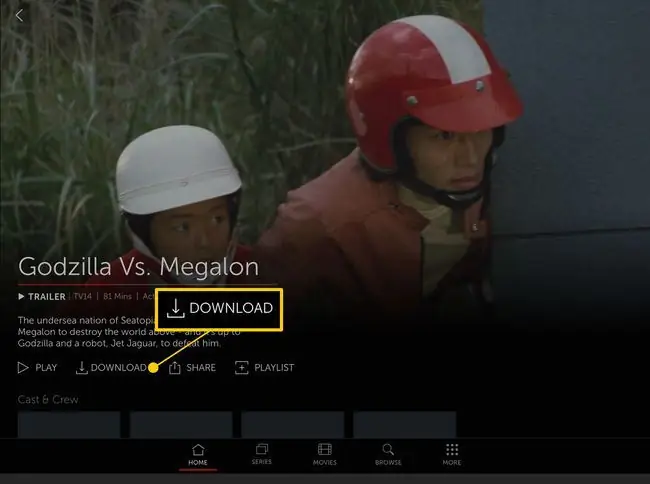
Hoeveel gebruikers ondersteun Starz?
As jou huishouding 'n Starz-rekening deel, kan elke persoon 'n profiel opstel om 'n kyklys te skep en aanbevelings te kry op grond waarvan hulle hou.
Jy kan tot vier toestelle registreer om jou plan te gebruik, en jy kan gelyktydig op twee daarvan kyk.
Watter internetspoed moet jy vir Starz hê?
Omdat die stroom van hoëdefinisie-inhoud baie bandwydte benodig, het jy redelik vinnige internet nodig om die meeste uit jou intekening te kry. Starz vereis ten minste 2,5 Mbps, maar beveel 6 Mbps of meer aan.






